Εφαρμογές δημιουργίας αντιγράφων ασφαλείας Android. Πότε να κάνετε αντίγραφα ασφαλείας; Απόφαση να διαχειριστείτε τον τρόπο ζωής του κινητού σας
Μπροστά από τυχόν χειρισμούς με τη συσκευή Βάση δεδομένων Android, είναι απαραίτητο να γίνει υποχρεωτική αντιγράφων ασφαλείας. Το προκύπτον αντίγραφο μπορεί να σας βοηθήσει αν χρειαστεί να επαναφέρετε τα δεδομένα όταν είστε firmware ή απώλεια του τηλεφώνου. Ας μάθουμε σωστά ένα αντίγραφο ασφαλείας στο Android και να μην δημιουργήσετε μια δυσκολία με την αποκατάσταση του συστήματος στο μέλλον.
Γενικός
Το αντίγραφο ασφαλείας Android σύστημα είναι ένα σύνολο των απαραίτητων στοιχείων του μπλοκ πληροφοριών του smartphone. Κατά τη διάρκεια της δημιουργίας αντιγράφων ασφαλείας, οι πληροφορίες τηλεφώνου αποθηκεύονται ως εξής:
- Προγράμματα, τις παραμέτρους τους.
- Γκαλερί με εικόνες και αρχεία πολυμέσων.
- Περιεχόμενα ηλεκτρονικού ταχυδρομείου.
- Στοιχεία επικοινωνίας που λαμβάνονται από SMS και MMS.
Εκτός από τα παραπάνω δεδομένα και προγράμματα, πληροφορίες σχετικά με λειτουργικό σύστημα: Όλες οι ρυθμίσεις, τα σημεία πρόσβασης, τις γλώσσες και ούτω καθεξής.
Έτσι, το αντίγραφο ασφαλείας είναι ένα ειδικό αρχείο, το αρχείο του οποίου μπορεί να τοποθετηθεί οπουδήποτε. Βολικό για να δημιουργήσετε ένα αντίγραφο ασφαλείας του Android σε μια μονάδα flash ή Σκληρό δίσκο. Επιπλέον, σήμερα είναι δημοφιλές να χρησιμοποιούν εγκαταστάσεις αποθήκευσης σύννεφων.
Κάνοντας ένα αντίγραφο ασφαλείας χρησιμοποιώντας έναν υπολογιστή

Κάντε ένα αντίγραφο ασφαλείας με τον υπολογιστή είναι εντελώς απλή και δυνάμεις ακόμη και ένας νεοφερμένος. Για να δημιουργήσετε ένα αντίγραφο, πρέπει να εγκαταστήσετε στο δικό σας Προσωπικός υπολογιστής Μου. Τηλέφωνο Explorer. - Άνετο, πολυλειτουργικό και το σημαντικότερο, η Ronsized Oid. Σημαντική στιγμή: Πριν ξεκινήσετε την αντιγραφή, εγκαταστήστε το τηλέφωνό σας. Έκδοση κινητής τηλεφωνίας Ο πελάτης του Explorer του τηλεφώνου μου, αλλιώς, τότε δεν θα μπορείτε να συνδεθείτε με τον υπολογιστή.
Τώρα θα καταλάβουμε πώς να κάνουμε αντιγράφων ασφαλείας Android μέσω του υπολογιστή, γρήγορα και αποτελεσματικά:
- Συνδέστε τον υπολογιστή σας σε έναν υπολογιστή χρησιμοποιώντας υπηρεσίες Wi-Fi, Bluetooth ή USB.
- Περιμένουμε τον επόμενο συγχρονισμό δεδομένων και να μελετήσουμε προσεκτικά τα περιεχόμενα του συνδεδεμένου gadget.
- Για να δημιουργήσετε ένα αντίγραφο του εαυτού μου σε έναν υπολογιστή, πρέπει να πάτε στην καρτέλα "Misculound" και κάντε κλικ στην εντολή "Δημιουργία αντιγράφων ασφαλείας".
- Στη συνέχεια, το πρόγραμμα θα ρωτήσει ποια δεδομένα θέλετε να εξοικονομήσετε μέσω του υπολογιστή. Επιλέξτε τις επιθυμητές γραμμές και τοποθετήστε τις σημαίες πάνω τους.
Τελειώστε, σε λίγα λεπτά θα έχετε ένα αρχείο αρχείων της συσκευής Android για να εμφανιστεί στον υπολογιστή.
Πώς να κάνετε ένα τυπικό αντίγραφο του αντιγράφου δεδομένων
Θυμηθείτε: Πόσο αποδεδειγμένο και αποτελεσματικό δεν υπήρχε αντίγραφο ασφαλείας, πάντα κάτι μπορεί να πάει στραβά. Ως εκ τούτου, συνιστούμε να αποθηκεύετε ιδιαίτερα σημαντικά και απαραίτητα υλικά (φωτογραφίες, μουσική, έγγραφα, βίντεο, επαφές κ.λπ.) σε αφαιρούμενα μέσα, σκληρό δίσκο ή αποθήκευση σύννεφων. Έτσι, σίγουρα θα πιστέψετε ότι δεν τους χάσετε στην πιο inopportune medium.
Επιπλέον, πολλοί πιθανώς γνωρίζουν ότι όλες οι επαφές σας και ΗΛΕΚΤΡΟΝΙΚΗ ΔΙΕΥΘΥΝΣΗ Έχουν δεσμευτική στον λογαριασμό σας στο Google. Έτσι, σε περίπτωση απώλειας δεδομένων στο τηλέφωνο και ανεπιτυχή αντίγραφο ασφαλείας, εξακολουθείτε να είστε σε θέση να επιστρέψετε μερικές από τις πληροφορίες για τις οποίες η υπηρεσία Gmail είναι υπεύθυνη.
Εκτελούμε ένα αντίγραφο ασφαλείας χρησιμοποιώντας την εφαρμογή Backup Titanium

Αυτό το πρόγραμμα σάς επιτρέπει να κάνετε αντίτυπα συστήματος υψηλής ποιότητας, αλλά για τη χρήση του, είναι απαραίτητο να χρησιμοποιήσετε το μόνο μείον τη χρήση αυτής της εφαρμογής: διατηρεί τα πάντα εκτός από το ίδιο το firmware smartphone.
Το πρόσθετο μενού είναι απλό και διαισθητικό. Έχει διαφορετικές καρτέλες: "Επισκόπηση", η οποία περιλαμβάνει μια περιγραφή των δυνατοτήτων του προγράμματος, "αντίγραφα ασφαλείας" με πληροφορίες σχετικά με Λογισμικό και "δρομολόγια", που σας επιτρέπει να ορίσετε το χρόνο όταν το πρόγραμμα θα δημιουργήσει αυτόματα αντίγραφα των δεδομένων.
Ενδιαφέρουμε επίσης για το πιο σημαντικό τμήμα - "Δράσεις πακέτων". Θα συνεργαστούμε μαζί του.
Λεπτομερείς οδηγίες για τη δημιουργία ενός αντιγράφου των δεδομένων:
- Κατεβάστε την εφαρμογή Αγορά παιχνιδιούή άλλους πόρους. Να είστε προσεκτικοί και να ταλαντεύονται μόνο από αποδεδειγμένες πηγές.
- Εκτελέστε το πρόγραμμα μόνο ως δικαιώματα του superuser.
- Πατήστε το κουμπί ως φυλλάδιο με σημάδι ελέγχου στην επάνω δεξιά γωνία της οθόνης. Στο παράθυρο που ανοίγει, επιλέξτε τα στοιχεία που θέλετε να έχετε στο τελικό αρχείο.
- Κάντε κλικ στην επιλογή "Έναρξη".
Ετοιμος. Τώρα έχετε ένα πλήρες αντίγραφο των περιεχομένων του τηλεφώνου σας.
Πώς να κάνετε ένα υλικολογισμικό δημιουργίας αντιγράφων ασφαλείας χρησιμοποιώντας το ROM Manager
Μία από τις πιο δημοφιλείς εφαρμογές για χρήστες με ρίζα δικαιώματα είναι το γνωστό πρόγραμμα ROM Manager. Χρησιμοποιήστε τη γραμμή αναζήτησης στην αγορά αναπαραγωγής, βρείτε και εγκαταστήστε την εφαρμογή σας στο τηλέφωνό σας ή στο tablet σας.
Οι ενέργειές σας κατά τη διάρκεια ενός αντίγραφο ασφαλείας πρέπει να είναι τέτοια:
- Φορτίστε τη συσκευή σας στο μέγιστο δυνατό επίπεδο. Έτσι θα αποφύγετε το πρόβλημα κατά τη διάρκεια της αντιγραφής και των επόμενων επισκευών.
- Κάντε κλικ στο εικονίδιο εφαρμογής και εκτελέστε το.
- Στο μενού που ανοίγει, επιλέξτε το στοιχείο "Εγκατάσταση ρολογιού".
- Ορίστε το συμπλήρωμα, ενώ χρησιμοποιείτε τον κανόνα του Manager Rum Superuser.
- Στη συνέχεια επιστρέψτε στο μενού όπου επιλέγετε την εντολή αποθήκευσης ROM.
- Μετά από αυτές τις ενέργειες, θα εμφανιστεί ένα παράθυρο στο οποίο μπορείτε να αλλάξετε το όνομα του αρχείου στην επιθυμητή.
- Κάντε κλικ στο κουμπί "OK".
Η διαδικασία δημιουργίας αντιγράφων ασφαλείας θα διαρκέσει περίπου 10 λεπτά και θα έχετε μια αξιόπιστη υποκατάσταση σε περίπτωση ενοχλητικής πιθανότητας. Μπορείτε να επαναφέρετε το σύστημα χρησιμοποιώντας το ίδιο πρόγραμμα.
Εκτελούμε ένα υλικολογισμικό αντίγραφο ασφαλείας χωρίς ρίζα

Κατά κανόνα, για να δημιουργήσετε ένα αντίγραφο ασφαλείας μέσω ειδικών εφαρμογών, ίσως χρειαστείτε το ριζικό νόμο. Εάν συνέβη, ώστε το τηλέφωνό σας να εισέλθει στη λίστα των gadgets, όπου δεν μπορεί να επιτευχθεί τα ρίζα δικαιώματα, δεν πρέπει να είστε καλύτεροι από μια τυπική μέθοδο δημιουργίας αντιγράφων ασφαλείας μέσω της ενσωματωμένης χρησιμότητας - ανάκτησης.
Έτσι, τα περισσότερα σύγχρονα smartphones και τα δισκία βγαίνει με ένα προ-παρέχεται από τον κατασκευαστή για την αντιγραφή του συστήματος. Για να το κάνετε, δεν θα χρειαστεί καν να λάβετε πρόσβαση root για τη συσκευή σας.
Πώς να κάνετε ένα αντίγραφο ασφαλείας του Android μέσω της ανάκαμψης, σταδιακά:
- Πρώτα απ 'όλα, φροντίστε να φορτίσετε το smartphone έτσι ώστε το επίπεδο χρέωσης να φτάσει το 60% ή περισσότερο. Εάν αυτό δεν γίνει, η πιθανότητα είναι αυτή κινητή συσκευή Απενεργοποιείται κατά τη διάρκεια της διαδικασίας αντιγράφων ασφαλείας και δεν θα λειτουργήσει χωρίς σοβαρή επισκευή.
- Η αποθήκη δεδομένων στην κάρτα μνήμης δεν πρέπει να έχει λιγότερο από 500 MB ελεύθερου χώρου.
- Απενεργοποιήστε την κινητή συσκευή σας.
- Ταυτόχρονα, σφίξτε το κουμπί τροφοδοσίας και το κουμπί έντασης.
- Ακολουθούν δύο επιλογές: Το τηλέφωνό σας θα μεταβεί αμέσως σε λειτουργία υπηρεσίας ή θα εμφανιστεί ένα πράσινο ρομπότ στην οθόνη. Στη δεύτερη περίπτωση, σφίξτε το κουμπί τροφοδοσίας και το κουμπί μείωσης του ήχου με ένα σύντομο τύπο.
- Με την κούνια έντασης, μετακινηθείτε στην εντολή αντιγράφων ασφαλείας και επαναφοράς.
- Ενεργοποιήστε τη διαδικασία μια σύντομη πίεση του κουμπιού τροφοδοσίας.
- Στο επόμενο μενού που ανοίγει, επιλέξτε τη λειτουργία Nandroid, το στοιχείο δημιουργίας αντιγράφων ασφαλείας.
- Η διαδικασία δημιουργίας αντιγράφων ασφαλείας διαρκεί περίπου 10 λεπτά και μετά την ολοκλήρωση, εμφανίζεται το αντίγραφο ασφαλείας.
- Η τελευταία ενέργεια θα είναι η επιλογή και η επιβεβαίωση της επιλογής του συστήματος επανεκκίνησης.
Αυτό είναι όλο. Μάθετε πώς να δημιουργήσετε ένα πλήρες σύστημα δημιουργίας αντιγράφων ασφαλείας της συσκευής σας. Παραμένει μόνο αν μόνο σε περίπτωση, είναι δυνατό να περιορίσετε και να αντιγράψετε το αρχείο στην κάρτα μνήμης ή στον σκληρό δίσκο του υπολογιστή. Μπορείτε να το βρείτε σε μια κάρτα μνήμης στην ενότητα ClockworkMod.
Αποτέλεσμα
Έτσι, μάθαμε πώς εκτελείται το αντίγραφο ασφαλείας σε συσκευές με το λειτουργικό σύστημα Android, το οποίο μπορούν να χρησιμοποιηθούν προγράμματα και εφαρμογές Πώς να εφαρμόσουν ενσωματωμένα εργαλεία. Βεβαιωθείτε ότι μελετώντας προσεκτικά το προτεινόμενο υλικό και ακολουθώντας με ακρίβεια τις οδηγίες, μπορείτε να δημιουργήσετε αντίγραφο των δεδομένων της συσκευής σας και να αποθηκεύσετε με ακρίβεια τις πληροφορίες που είναι σημαντικές για εσάς σε απρόβλεπτες συνθήκες.
Παρουσιάζονται καταστάσεις, ο κωδικός επαναφοράς δεδομένων που είναι αποθηκευμένος στη συσκευή και την επαναφοράς στις ρυθμίσεις του κατασκευαστή είναι απλά απαραίτητη για Το Android λειτουργεί. Οι λόγοι μπορούν να είναι οποιοσδήποτε, αλλά το αποτέλεσμα είναι πάντα ένα - η αμετάκλητη απώλεια όλων των διαθέσιμων δεδομένων που συσσωρεύονται με αγάπη για μεγάλο χρονικό διάστημα. Επομένως, είναι εντελώς προφανές η ανάγκη για δημιουργία αντιγράφων ασφαλείας (αντίγραφο ασφαλείας android Firmware) Φωτογραφίες, επαφές, εγκατεστημένες εφαρμογές και άλλα πράγματα. Για να αποφύγετε μεγάλες και εξαντλητικές αναζητήσεις για τις σωστές πληροφορίες, θέλουμε να σας προσφέρουμε λεπτομερή υλικό πώς να δημιουργήσετε ένα εφεδρικό σύστημα και την περαιτέρω ανάκτηση.
Καταπληκτικό αλλά όχι πολλοί γνωρίζουν τη δυνατότητα να κάνουν το ίδιο το σύστημα Δημιουργία αντιγράφων ασφαλείας Android, και αν είναι απαραίτητο, διατηρήστε όλο το διαθέσιμο περιεχόμενό σας. Είναι αρκετά σαφές ότι στο έργο οποιουδήποτε συστήματος υπάρχει μια αποτυχία, η οποία μπορεί να συμβεί λόγω της ομορφιάς, για παράδειγμα, και ως αποτέλεσμα - αναπόφευκτη διαγραφή δεδομένων. Ή μετά την αγορά ενός νέου τηλεφώνου, θα χρειαστεί να μεταφέρετε πληροφορίες σε Νέο smartphone. Τώρα μπορείτε να αντιμετωπίσετε τη βοήθεια των τυποποιημένων κεφαλαίων χωρίς να καταφύγετε στην εγκατάσταση ειδικών εφαρμογών.
Πώς να δημιουργήσετε αντίγραφα ασφαλείας με μεταγενέστερη ανάκτηση χρησιμοποιώντας το Λογαριασμό Google
Είναι γνωστό ότι το Android και το Google είναι η ουσία ενός. Η ενσωμάτωση αυτή καθιστά δυνατή την αποθήκευση στο σύννεφο δημιουργίας αντιγράφων ασφαλείας και εύκολη πρόσβαση σε αυτούς όταν το σύστημα αποκατασταθεί. Τι πρέπει να κάνουμε για αυτό:
1ο βήμα. Για συγχρονισμό S. Λογιστική Η Google βρίσκει στις "προσωπικές" ρυθμίσεις, στη συνέχεια "λογαριασμούς" και, στη συνέχεια, το Google.
2ο βήμα. Επιλέγουμε το λογαριασμό σας, σημειώστε όλα τα πεδία με τα σημεία ελέγχου.
3ο βήμα. Μεταβείτε στις ρυθμίσεις, στη συνέχεια "Προσωπική", στη συνέχεια "Backup", και τέλος "Επαναφορά των ρυθμίσεων". Σημειώστε τα πεδία "Αρχειοθέτηση δεδομένων" και "αυτόματη δυνατότητα". Προεπιλογή του λογαριασμού με την οποία εργάζεστε (δείτε το 1ο βήμα). Είναι καταχωρημένο στο λογαριασμό αντιγράφων ασφαλείας. Στο τμήμα συγχρονισμού, κάντε κλικ στο κουμπί "Συγχρονισμός". Για να αποκαταστήσετε τα αποθηκευμένα δεδομένα, εισάγετε τον Λογαριασμό σας Google από το τηλέφωνο (κάτω από τα "δεδομένα" κατανοούν όλους τους κωδικούς πρόσβασης, τις ρυθμίσεις Ασύρματα δίκτυακαθώς και νωρίτερα Εγκατεστημένες εφαρμογές).
Αμέσως μετά την επαναφορά των ρυθμίσεων στο εργοστάσιο ή κατά τη σύνδεση με το νέο παλιό λογαριασμό, το σύστημα θα πρέπει να κατεβάσει όλα τα δεδομένα από το λογαριασμό σας, προσέξτε ότι η σύνδεση στο Internet παρέχεται εκ των προτέρων.
Αξίζει να σημειωθεί ότι η αποταμίευση αυτή αναφέρεται σε αυτό που συνδέεται με τις υπηρεσίες Google. Δηλαδή, αν είστε στο κόστος τεράστιας προσπάθειας για να φτάσετε στο τελευταίο επίπεδο κάποιου είδους παιχνιδιού, μπορεί να μην γυρίσει πίσω σε αυτό. Κατά τη διάρκεια της ανάκαμψης από μια μακρά λίστα εφαρμογών, καταργούμε εκείνους που δεν θα χρειαστούν πλέον.
Εάν έχετε εφαρμογές που δεν σχετίζονται με Διακομιστής GoogleΤο αντίγραφο ασφαλείας και η ανάκτηση εκτελούνται με άλλους τρόπους.
Χρησιμοποιώντας τα πρότυπα κεφάλαια ADB
Βήμα βήμα:
- Ενεργοποιούμε το σφάλμα USB στο Adnroid.
- Λήψη από το site adb run branded πρόγραμμα (έκδοση 3.21,35 και υψηλότερη).
- Εγκαταστήστε το πρόγραμμα οδήγησης στον υπολογιστή (εάν δεν έχει εγκατασταθεί προηγουμένως).
- καλώδιο USB
Δημιουργία αντιγράφων ασφαλείας:
- Εκτελέστε το ADB RUN, επιλέξτε το μενού αντιγράφων ασφαλείας.
- Επιλέξτε το πρώτο σημείο "ADB Backup".
- Παίρνουμε το smartphone του Android (Tablet) και κάντε κλικ στο κουμπί "Δημιουργία αντιγράφων ασφαλείας (δεν απαιτείται κωδικός πρόσβασης).
Επαναφέρεται από το αντίγραφο ασφαλείας:
- Επιλέξτε το στοιχείο "Επαναφορά ADB".
- Κάντε κλικ στη συσκευή Android "Επαναφορά των δεδομένων".
Χρησιμοποιώντας προσαρμοσμένη ανάκτηση (root)
Για να επωφεληθείτε από αυτή τη μέθοδο, είναι απαραίτητο να κατανοήσετε ότι η ανάκτηση πρέπει να έχει ήδη εγκατασταθεί, επειδή η δημιουργία ενός αντίγραφο ασφαλείας δεν μπορεί να ονομαστεί αντίγραφα ασφαλείας, είναι μάλλον η δημιουργία μιας σταθερής εικόνας της παρούσας πολιτείας υλικολογισμικού.
- Μετά Εγκαταστάσεις αποκατάστασης, το μπαίνουμε.
- Επιλέξτε στο στοιχείο μενού "Δημιουργία αντιγράφων ασφαλείας και επαναφορά"
- Στη συνέχεια, το στοιχείο μενού "Backup" (για το αντίγραφο ασφαλείας)
- Για ανάκτηση, επιλέξτε "Επαναφορά".
Online Backup Nandroid (απαιτείται ρίζα)

Παρά το όνομα, δυστυχώς, τίποτα δεν παραμένει στο σύννεφο. Κανένα πρόγραμμα Γραφική διασύνδεσηΈτσι, θα δράσουμε από το τερματικό σταθμό. Αυτός ο τύπος δημιουργίας αντιγράφων ασφαλείας δημιουργείται ειδικά για όσους έχουν ήδη κουραστεί επανεκκίνηση στην ανάκαμψη για να τρέξουν αντίγραφα ασφαλείας, μόνο για να δημιουργήσουν μια σκλήρυνση της τρέχουσας κατάστασης ολόκληρου του συστήματος και τι έχει ήδη εγκατασταθεί σε αυτό.
Χρησιμοποιώντας datasync (root)
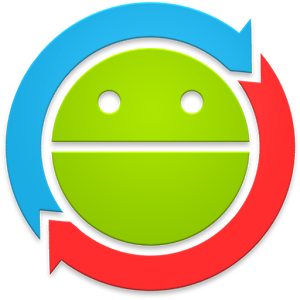
Το πρόγραμμα αυτό θα είναι επιτυχές για τη δημιουργία αντιγράφων ασφαλείας των διαθέσιμων εφαρμογών και την ταχεία μεταφορά τους σε άλλη μηχανή. Ωστόσο, αν ο στόχος σας είναι να δημιουργήσετε αντίγραφα αρχείων των ίδιων των εφαρμογών, όχι μόνο διαθέσιμα δεδομένα και ρυθμίσεις, τότε αυτή η εφαρμογή δεν πρέπει να χρησιμοποιηθεί.
Obackup (root)

Τα αντίγραφα ασφαλείας δημιουργούνται παρόμοια με την ONB (τρίτη μέθοδος), μόνο σε αυτή την περίπτωση βλέπουμε μια γραφική και διαισθητική διεπαφή και ένα μέσο αποστολής αντίγραφα ασφαλείας σε ένα δίσκο σύννεφων.
Titanum Backup (Root)

Ίσως η πιο βολική και ευέλικτη δυνατότητα δημιουργίας αντιγράφων ασφαλείας υψηλής ποιότητας. Και αν και σε αυτή την περίπτωση δεν εκτελείται το σημερινό σύστημα του συστήματος, αλλά το αντίγραφο ασφαλείας όλων των χρηστών και Εφαρμογές συστήματοςΚαθώς και τα δεδομένα τους. Εάν στα σχέδιά σας, η μετάβαση σε ένα άλλο υλικολογισμικό με την επακόλουθη αποκατάσταση όλων των απαραίτητων, τότε αυτή η μέθοδος όπως συνιστάται όσο το δυνατόν περισσότερο.
Ήλιο (ρίζα / ρίζα)
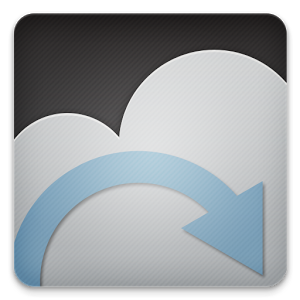
Αποτελεσματικό εργαλείο Αποθεματικό Αντιγραφή Android . Η αρχή της λειτουργίας βασίζεται στο ADB, αλλά με τη δυνατότητα επιλογής μιας εφαρμογής για την οποία δημιουργείται ένα αντίγραφο.
(Η αίτηση δεν λειτουργεί για τη Motorola). Στην περίπτωση αυτή, είναι δυνατή η εργασία χωρίς ρίζα των δικαιωμάτων, στην περίπτωση αυτή είναι απαραίτητη η σύνδεση του Android στον υπολογιστή. Έτσι, βήμα προς βήμα:
Κατεβάστε το δωρεάν ήλιο από το επίσημο κατάστημα Εφαρμογές Google Παίζω.
Ελλείψει ριζών δικαιωμάτων, κατεβάζω και επαναλάβετε την προσθήκη στον υπολογιστή. Πιθανή εγκατάσταση προγραμμάτων οδήγησης σε έναν υπολογιστή (για όχι Συσκευές ρίζας) που υπάρχει στη σελίδα λήψης.
Δημιουργώντας ένα αντίγραφο ασφαλείας στο ήλιο σε συσκευές με ρίζα
- Εκτελέστε την εφαρμογή.
- Αρνούμε να συνδεθούμε στο Google Disk, επειδή αυτή η λειτουργία λειτουργεί εσφαλμένα (αντίγραφα, αλλά αποκαθιστά μόνο στην πληρωμένη έκδοση).
- Αποθηκεύστε τα αντίγραφα ασφαλείας χρησιμοποιώντας εσωτερική ή εξωτερική μνήμη. Για να τα δημιουργήσετε να διαθέσετε Εφαρμογές που απαιτούνται Στην ενότητα "Κράτηση", κάντε κλικ στο κουμπί για να ξεκινήσετε τη διαδικασία, επιλέξτε Πού αποθηκεύουμε τα δεδομένα.
Η διαδικασία ανάκτησης είναι επίσης εξαιρετικά απλή.
Δημιουργώντας ένα αντίγραφο ασφαλείας στο ήλιο σε μη ριζικές συσκευές
- Όλα τα πάντα μοιάζουν με την προηγούμενη περίπτωση, μόνο με ορισμένες επιφυλάξεις: μετά τη λήψη και την εγκατάσταση προσθηκών στον υπολογιστή, εκτελέστε το.
- Ενεργοποιήστε το debugging Android από το USB.
- Τρέξιμο
- Οι υπόλοιπες δράσεις κάνουν το ίδιο όπως και για τη ρίζα.
Ελπίζουμε ότι το υλικό μας θα είναι χρήσιμο για εσάς, καλή τύχη!
Τίποτα δεν είναι για πάντα, και, παράξενα, διάφορα Κινητά gadgets και συσκευές που περιλαμβάνουν. Έρχομαι τουλάχιστον μία φορά με την κατάσταση όταν το τηλέφωνό σας αποδείχθηκε στα χέρια των ενδιαφερομένων τρίτων (απλή κλοπή) ή απλά συνετρίβη με ταχύτητα ή από την οροφή του κτιρίου; Στο 50% των περιπτώσεων, είναι δυνατό να αποκατασταθούν τα δεδομένα, επειδή η κάρτα SD παραμένει στη διατήρηση ή η μνήμη του τηλεφώνου δεν έχει υποστεί ζημιά, αλλά πρέπει να πληρώσετε τεράστια χρηματικά ποσά (από 1000 έως 10.000) για την αποκατάσταση πληροφοριών σε διάφορες πληροφορίες Κέντρα εξυπηρέτησηςΚαι κανείς δεν σας εγγυάται μια επιστροφή 100% των δεδομένων.
Τι να κάνετε σε αυτή την περίπτωση; Οποιοσδήποτε χρήστης, μπροστά από τα γεγονότα, μπορεί να προβλέψει μια τέτοια κατάσταση και να κάνει ένα αντίγραφο ασφαλείας εκ των προτέρων. Ακόμη και αν κατά τη διάρκεια του χρόνου μεταξύ του τελευταίου αντιγράφου ασφαλείας και η απώλεια πρόσβασης στο τηλέφωνο θα περάσει, το ποσοστό των χαμένων πληροφοριών θα ελαχιστοποιηθεί. Θα σας πούμε πώς να κάνετε ένα αντίγραφο ασφαλείας Android, ποιες μέθοδοι για αυτό παρέχονται και με ποια συχνότητα πρέπει να εκτελέσει παρόμοιες λειτουργίες.
Γιατί να χρειάζεστε δημιουργία αντιγράφων ασφαλείας και τι σημαίνει να χρησιμοποιήσετε
Το Bacup συνεπάγεται τη δημιουργία ενός αντιγράφου ορισμένων πληροφοριών σε οποιαδήποτε συσκευή, σύστημα. Σε αυτό το υλικό, μιλάμε για το λειτουργικό σύστημα Android, το οποίο είναι εγκατεστημένο σε smartphones και δισκία. Όχι μόνο τα μηνύματα SMS ή οι επαφές, τα ημερολόγια, αλλά και όλες οι εφαρμογές και τα προγράμματα που είναι εγκατεστημένα στο τηλέφωνο μπορούν να αποθηκευτούν στο αντίγραφο.
Για να δημιουργήσετε ένα αντίγραφο ασφαλείας, πρέπει πρώτα να αποφασίσετε τι ακριβώς πρέπει να αποθηκεύσετε. Για το Android υπάρχει ένας τεράστιος αριθμός τρόπων, ο καθένας σας επιτρέπει να δημιουργείτε δεδομένα δημιουργίας αντιγράφων ασφαλείας χωρίς προβλήματα. Στο άρθρο, περιγράφουμε τους κύριους και δείχνουμε, να συνεργαστούμε με τα στοιχεία που τα δεδομένα είναι τα καταλληλότερα για τον ένα ή τον άλλο τρόπο.
Επαφές δημιουργίας αντιγράφων ασφαλείας, SMS, ημερολόγια στο Android
Ας υποθέσουμε ότι πρέπει να κάνετε αντίγραφα μόνο επαφών ή μαζί τους Standard πληροφορίες κειμένου, για παράδειγμα, ημερολόγια, ημερολόγιο κλήσεων κ.λπ. Για το σκοπό αυτό, όπως οι τρόποι:
- Standard Contact Sync στο Google
- Εξειδικευμένα προγράμματα, όπως το Super Backup, το Ήλιο
Η διαδικασία συγχρονισμού επαφών που περιγράψαμε στο άρθρο -.
Με προγράμματα που καθορίζονται παραπάνω, οποιοσδήποτε χρήστης μπορεί να λειτουργήσει χωρίς προβλήματα. ΣΕ Υπηρεσία Google Παίξτε παρέχονται δωρεάν. Η περιγραφείσα μέθοδος είναι κατάλληλη για εκείνους τους ανθρώπους που πρέπει να κάνουν αντίγραφα ασφαλείας χωρίς εφαρμογές και παιχνίδια!
Πλήρεις αντίγραφα ασφαλείας σε Android - λαϊκές μεθόδους
Εάν αποφασίσετε να κάνετε ένα πλήρες αντίγραφο των πληροφοριών στη συσκευή σας, συμπεριλαμβανομένων των εφαρμογών και των παιχνιδιών, μπορείτε να επωφεληθείτε Τυποποιημένα μέσα λειτουργικό σύστημα ή εγκατάσταση Πρόσθετο πρόγραμμαΤα οποία σε λίγα λεπτά θα σας δημιουργήσουν δεδομένα δημιουργίας αντιγράφων ασφαλείας με συγκεκριμένες παραμέτρους.
Εδώ είναι ο κύριος κατάλογος των εργαλείων για εργασία:
- Τυπικές ρυθμίσεις Android
- Λειτουργία ανάκτησης
- Το πρόγραμμα δημιουργίας αντιγράφων ασφαλείας του τιτανίου (απαιτείται ρίζα-δεξιά στη συσκευή)
- Ασφαλές πρόγραμμα δημιουργίας αντιγράφων ασφαλείας ( Ριζικά δικαιώματα δεν απαιτείται)
Δημιουργώντας ένα αντίγραφο ασφαλείας του Android μέσω ρυθμίσεων συστήματος
Λίγοι άνθρωποι γνωρίζουν, αλλά στο Android υπάρχει μια τυποποιημένη λειτουργικότητα για τη δημιουργία αντιγράφων. Και έτσι, η διαδικασία δράσης είναι:
- Ανοίξτε τις "Ρυθμίσεις" του τηλεφώνου και επιλέξτε την καρτέλα Όλες ρυθμίσεις. Στη συνέχεια, βρείτε το στοιχείο "Επαναφορά και επαναφορά". Σε ορισμένες android εκδόσεις Αυτό το στοιχείο βρίσκεται αμέσως μετά τις ρυθμίσεις.
- Θα βρείτε ένα τυπικό μενού ελέγχου στο οποίο υπάρχουν περίπου μια δώδεκα καρτέλα για τη διαχείριση δεδομένων στο τηλέφωνό σας. Μας ενδιαφέρει το στοιχείο "Backup". Καθορίστε το όνομα για το μελλοντικό αρχείο με αντίγραφα.
- Στη συνέχεια, στο μενού που ανοίγει, επιλέξτε όλους τους τύπους δεδομένων που θα αποθηκευτούν. Σημειώστε ότι εκτός από τις εφαρμογές ( πλήρης λίστα Παιχνίδια και προγράμματα) Μπορείτε να αντιγράψετε επίσης SMS, το οποίο είναι πολύ σημαντικό, επαφές (αν και διαθέσιμο Συγχρονισμός Google), λίστες κλήσεων και πολλά άλλα.
- Υποχρεωτικό στο κάτω μέρος του παραθύρου, επιλέξτε τη θέση όπου θα αποθηκευτούν τα δεδομένα. Εάν η κάρτα SD είναι εγκατεστημένη στο τηλέφωνό σας, το αντίγραφο ασφαλείας μπορεί να αποθηκευτεί εκεί. Μόλις δημιουργηθεί το αντίγραφο, θα είναι δυνατό να το μεταφέρετε στον υπολογιστή, να στείλετε μέσω ταχυδρομείου, μεταφορά στο Bluetooth.
- Προσοχή! Για να δημοσιεύσετε αυτό το αντίγραφο, επιλέξτε "Ανάκτηση δεδομένων" και ακολουθήστε τις προτροπές συστήματος.
Δημιουργώντας ένα αντίγραφο ασφαλείας μέσω της λειτουργίας ανάκτησης
Στο άρθρο "" είπαμε πώς να πάμε Λειτουργία ανάκτησης Στις περισσότερες συσκευές (συνδυασμός οικιακού κλειδιού, ένταση ήχου, ένταση). Βλέπε υλικό και βασικούς συνδυασμούς, μεταβείτε σε αυτή τη λειτουργία.
- Ας υποθέσουμε ότι πήγες σε αυτή τη λειτουργία. Θα εμφανιστεί στην οθόνη στην οποία θέλετε να επιλέξετε την καρτέλα Δημιουργία αντιγράφων ασφαλείας και επαναφοράς.
- Στη συνέχεια, κάντε κλικ στο στοιχείο Μενού αντιγράφων ασφαλείας, μετά την οποία θα χρειαστεί να περιμένετε από 5 έως 30 λεπτά, ανάλογα με τον αριθμό των πληροφοριών στη συσκευή σας και τα χαρακτηριστικά του συστήματος.
Δημιουργία μιας εφεδρικής εφαρμογής στο Backup Titanium
 Αυτό είναι ένα καθολικό εργαλείο για την εργασία με τα αντίγραφα ασφαλείας. Με αυτό το πρόγραμμα δεν μπορείτε να δημιουργήσετε μόνο, αλλά και να επαναφέρετε οποιοδήποτε αντίγραφο ασφαλείας στη συσκευή σας. Αξίζει μόνο να θεωρηθεί ότι αυτή η αίτηση απαιτεί ριζικά δικαιώματα!
Αυτό είναι ένα καθολικό εργαλείο για την εργασία με τα αντίγραφα ασφαλείας. Με αυτό το πρόγραμμα δεν μπορείτε να δημιουργήσετε μόνο, αλλά και να επαναφέρετε οποιοδήποτε αντίγραφο ασφαλείας στη συσκευή σας. Αξίζει μόνο να θεωρηθεί ότι αυτή η αίτηση απαιτεί ριζικά δικαιώματα!
Το πρόγραμμα παρέχεται σε δύο εκδόσεις: δωρεάν και πληρωθεί (από 247 ρούβλια), ωστόσο, η πρώτη επιλογή θα είναι αρκετή για τυποποιημένες λειτουργίες. Όλα τα αρχεία αποθηκεύονται σε ένα μόνο αρχείο μορφής ZIP που μπορεί να μεταφερθεί σε άλλη συσκευή ή να αποθηκεύσει σε μονάδα USB.
Για να δημιουργήσετε ένα αντίγραφο, ακολουθήστε τα εξής βήματα:
- Κατεβάστε και εγκαταστήστε το Backup Titanium με Google Play.. Στο πρόγραμμα έχτισαν πολλά Γλωσσικά πακέτα, συμπεριλαμβανομένων των ρωσικών.
- Ανοίξτε το πρόγραμμα. Θα υπάρξει ειδοποίηση για την παρουσία των ριζών δικαιωμάτων. Αφήστε την εφαρμογή πλήρης πρόσβαση σε δεδομένα. Συνιστούμε να διαβάσετε προσεκτικά κάθε στοιχείο σε αυτό το λογισμικό, επειδή οι ρυθμίσεις εδώ είναι πολλά, καθώς και πρόσθετα στοιχεία μενού, οπότε είναι εύκολο να μπερδευτείτε από έναν άπειρο χρήστη.
- Επιλέξτε την καρτέλα Αντιγραφή αντιγράφων ασφαλείας. Το σύστημα εμφανίζει μια πλήρη λίστα εφαρμογών και δίπλα τα εικονίδια. Εάν το εικονίδιο εμφανίζει ένα τρίγωνο με μια ερώτηση, τότε ένα αντίγραφο αυτού του προγράμματος δεν έχει ακόμη δημιουργηθεί νωρίτερα. Εμφανίζει επίσης το εικονίδιο και τη θέση των προγραμμάτων και των παιχνιδιών.
- Επιλέξτε όλες τις εφαρμογές που πρέπει να αγοραστούν στο Backup. Στη συνέχεια, κάντε κλικ στο κουμπί "Αποθήκευση". Όλα τα αποθηκευμένα προγράμματα θα αλλάξουν το εικονίδιο δίπλα στον τίτλο με ένα τρίγωνο σε ένα χαρούμενο emoticon.
Περιγράφεται η διαδικασία δημιουργίας αντιγράφων ειδικά για εφαρμογές! Για να τα επαναφέρετε αργότερα, θα χρειαστείτε επίσης το Titanium Backup. Μόνο αυτή τη φορά θα χρειαστεί να επιλέξετε μια πλήρη ή μερική λίστα εφαρμογών, ελέγξτε τα πλαίσια ελέγχου και κάντε κλικ στο κουμπί Επαναφορά. Η ανάκτηση είναι διαθέσιμη σε διάφορες λειτουργίες:
- Μόνο δεδομένα από προγράμματα (για παράδειγμα, εάν έχετε εγκαταστήσει εφαρμογές).
- Μόνο λογισμικό (εάν λείπουν προγράμματα).
- Λογισμικό + Δεδομένα (πλήρης ανάκτηση αντιγράφων εφαρμογών με όλα τα δεδομένα).
Δημιουργία πλήρους αντιγράφου των δεδομένων στο Backup Titanium (στην πληρωμένη έκδοση)
Η διαφορά μεταξύ της αμειβόμενης έκδοσης από το ελεύθερο πράγμα είναι ότι στην πρώτη έκδοση θα είστε διαθέσιμοι για πρόσθετες επιλογές για τη δημιουργία αντιγράφων. Εκτός από τις εφαρμογές, είναι δυνατή η αποθήκευση δεδομένων συστήματος, λογισμικού χρήστη, ελέγξτε αντίγραφα και πολλά άλλα.
Αφού αγοράσετε μια πληρωμένη έκδοση, θα έχετε ένα πρόσθετο στοιχείο για τη διαχείριση όλων των διαδικασιών. Πιστέψτε με, η τιμή των 247 ρούβλια είναι η ελάχιστη απώλεια για εσάς εάν οι πληροφορίες είναι πραγματικά σημαντικές.
Δημιουργία αντιγράφου Android στο ασφαλές πρόγραμμα αντιγράφων ασφαλείας
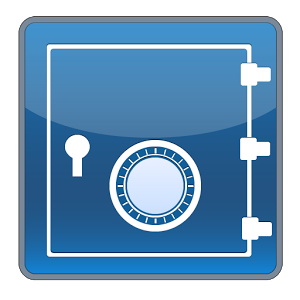 Σχεδόν όλα τα προγράμματα για τη δημιουργία αντιγράφων απαιτούν τα ριζικά δικαιώματα. Αλλά τι να κάνετε ένα άτομο αν δεν έχει τέτοια πρόσβαση; Σε αυτή την περίπτωση, σας προτείνουμε να χρησιμοποιήσετε το ασφαλές εργαλείο δημιουργίας αντιγράφων ασφαλείας. Το πρόγραμμα διανέμεται δωρεάν, έχει μόνο μερικά στοιχεία στο μενού (το οποίο είναι πολύ βολικό) με τη ρωσική διασύνδεση.
Σχεδόν όλα τα προγράμματα για τη δημιουργία αντιγράφων απαιτούν τα ριζικά δικαιώματα. Αλλά τι να κάνετε ένα άτομο αν δεν έχει τέτοια πρόσβαση; Σε αυτή την περίπτωση, σας προτείνουμε να χρησιμοποιήσετε το ασφαλές εργαλείο δημιουργίας αντιγράφων ασφαλείας. Το πρόγραμμα διανέμεται δωρεάν, έχει μόνο μερικά στοιχεία στο μενού (το οποίο είναι πολύ βολικό) με τη ρωσική διασύνδεση.
- Κατεβάστε και εγκαταστήστε την εφαρμογή στο Google Play.
- Ανοίξτε το πρόγραμμα και επιλέξτε "Αποθήκευση".
- Στη συνέχεια, καθορίστε μια πλήρη λίστα πληροφοριών που θα χρειαστεί να ρίξετε στο αντίγραφο ασφαλείας.
- Καθορίστε τη θέση στο χάρτη ή στο τηλέφωνο όπου θα αποθηκευτεί το αντίγραφο.
Για να επαναφέρετε το αντίγραφο ασφαλείας που δημιουργήθηκε προηγουμένως θα χρειαστεί να κάνετε κλικ στο κουμπί Επαναφορά και να καθορίσετε την έκδοση του αρχείου.
συμπεράσματα
Αυτή δεν είναι μια πλήρης λίστα Πιθανές μεθόδους Δημιουργήστε αντίγραφα του Android, αλλά θα είναι αρκετά πλήρως για να διατηρηθούν, τουλάχιστον το 90% των πιο σημαντικών πληροφοριών.
Και μια πιο σημαντική συμβουλή! Όλες οι εφαρμογές αποθηκεύονται για το λογαριασμό σας στο Google Play. Εάν δεν είστε σημαντικοί δεδομένα (ρυθμίσεις, πρόοδος στα παιχνίδια), τότε τα αντίγραφα δεν μπορούν να δημιουργηθούν. Θα αρκεί να πάτε στην αγορά παιχνιδιού και να επαναφέρετε προγράμματα και παιχνίδια που έχουν ληφθεί προηγουμένως. Όλα τα δεδομένα για την εξουσιοδότηση θα πρέπει να προχωρήσουν.
Δημιουργία αντιγράφων ασφαλείας στο σύστημα και τα δεδομένα χρήστη και τα εγκατεστημένα στο τηλέφωνο ή τα προγράμματα tablet - μια λειτουργία, στη χρήση των χρηστών του λειτουργικού συστήματος Android Resort σε τόσο συχνά, αλλά η αξία του οποίου είναι δύσκολο να υπερεκτιμηθεί. Το πιο ακριβό στον σύγχρονο κόσμο είναι η πληροφόρηση, και μερικές φορές είναι ευκολότερο να συμβιβαστεί με υλικές απώλειες παρά με τα αποτελέσματα της εργασίας για μεγάλο χρονικό διάστημα. Αλλά ακόμα κι αν χρειάζεται να κάνετε τη μετάβαση από μια συσκευή Android σε ένα άλλο, πλήρες αντίγραφο ασφαλείας όλων των ρυθμίσεων και εφαρμογών με τη δυνατότητα επαναφορά τους στη νέα συσκευή είναι το μέγιστο με βολικό τρόπο. Εξάλλου, για να εγκαταστήσετε σε μια νέα δέσμη προγραμμάτων και σε κάθε προϊόν όλοι οι απαραίτητοι χειρισμοί στη ρύθμιση - η κατοχή δεν είναι η ευκολότερη.
Σε γενικές γραμμές, ένα αντίγραφο ασφαλείας όλων των σημαντικών δεδομένων σας που βρίσκεται στη συσκευή με το Android θα πρέπει να γίνει κάθε φορά που πραγματοποιείτε με τις λειτουργίες πληροφορικής που μπορεί να βλάψει τη λειτουργικότητα του λειτουργικού συστήματος: το υλικολογισμικό της συσκευής, να λαμβάνει τα ρίζα ρίζα κλπ. Εάν κάτι πάει στραβά, η παρουσία ενός αντιγράφου που θα βοηθήσει να επιστρέψει το τηλέφωνό σας ή ταμπλέτα στην αρχική κατάσταση, θα σας εξοικονομήσει πολύ πολύτιμο χρόνο και ακόμη πιο πολύτιμα νευρικά κύτταρα.
Σε αυτό το άρθρο θα σας πούμε πώς να κάνετε αντίγραφα ασφαλείας ΔΙΑΦΟΡΕΤΙΚΟΙ ΤΥΠΟΙ Δεδομένα στο λειτουργικό σύστημα Android και πώς μπορεί να αποκατασταθεί για περαιτέρω χρήση.
Τρόπος δημιουργίας αντιγράφων ασφαλείας και αλληλογραφία χρησιμοποιώντας το συγχρονισμό λογαριασμού Google
Η Google, ο προγραμματιστής του OS του Android, έχει φροντίσει ότι οι προσωπικές επαφές και η αλληλογραφία αλληλογραφίας μπορεί να συγχρονιστεί με το λογαριασμό του στο Google, δηλ. Με τη διεύθυνση ηλεκτρονικού ταχυδρομείου του Gmail. Προσαρμόσιμος Αυτός ο συγχρονισμός πολύ απλό:
1. Μεταβείτε στο κύριο μενού των προγραμμάτων συσκευών σας.
2. Εισαγάγετε τις "Ρυθμίσεις".
3. Πληκτρολογήστε "λογαριασμούς και συγχρονισμός".
4. Επιλέξτε τη διεύθυνση Gmail που πρέπει να συγχρονίσετε και να ελέγξετε τα δεδομένα που θέλετε να αποθηκεύσετε: Επαφές, Ταχυδρομείο gmail, Ημερολόγιο, κλπ. Μετά από αυτό, τα δεδομένα που επισημαίνονται με το Checkmark θα αποθηκευτούν αυτόματα στις επαφές της Google.
5. Εάν απενεργοποιείτε τον αυτόματο συγχρονισμό στο Λειτουργία φόντου, Μπορεί πάντα να γίνει χειροκίνητα.
Χρησιμοποιώντας συγχρονισμό με λογαριασμό Εγγραφή Google Μπορείτε να αποκτήσετε πρόσβαση στα δεδομένα σας παντού όπου υπάρχει ένας υπολογιστής και να τις χρησιμοποιήσετε ακόμη και χωρίς πρόσβαση στη συσκευή σας στο Android.
Πώς να κάνετε το αντίγραφο ασφαλείας Android χρησιμοποιώντας το Backup Titanium
Η προαναφερθείσα μέθοδος δημιουργίας αντιγράφων ασφαλείας είναι απλή και βολική, αλλά σώζει μόνο τηλεφωνικές επαφές και το ταχυδρομείο χρήστη. Τι να κάνετε σε εκείνους που επιθυμούν να εξοικονομήσουν όλες τις ρυθμίσεις εφαρμογών συστήματος και ρυθμίσεις εφαρμογών χρηστών που είναι εγκατεστημένες στη συσκευή; Ενας από καλύτερες αποφάσειςείναι σε θέση να κάνει ένα πλήρες αντίγραφο ασφαλείας για να αποκαταστήσει το σύστημα μέσα Πρώην κατάσταση Μετά από αναβοσβήνει ή άλλες παρόμοιες ενέργειες, η εφαρμογή Backup Titanium είναι διαθέσιμη για λήψη στην αγορά Google Play.
Για να εργαστεί αυτή η εφαρμογή θα χρειαστεί να πάρετε τα ρίζα δικαιώματα, οπότε φροντίστε αυτό εκ των προτέρων. Ένα αντίγραφο ασφαλείας αποθηκεύεται στην κάρτα μνήμης SD, οπότε ελέγξτε ότι υπάρχει αρκετός χώρος σε αυτό για να φιλοξενήσει όλα τα απαραίτητα δεδομένα.
Πρόγραμμα Β. Δωρεάν έκδοση Επιτρέπει τις βασικές λειτουργίες, αλλά να χρησιμοποιούν προηγμένες λειτουργίες ("εφαρμογές κατάψυξης", τη χρήση αρκετών αντιγράφων ασφαλείας της εφαρμογής κ.λπ.) - το πρόγραμμα θα πρέπει να αγοράσει.
Η χρήση δημιουργίας αντιγράφων ασφαλείας του τιτανίου δεν αντιπροσωπεύει συγκεκριμένες δυσκολίες. Μπορείτε να αποθηκεύσετε αντίγραφα εφαρμογών, έτσι και να χρησιμοποιήσετε ενέργειες ομάδας που σας επιτρέπουν να δημιουργήσετε αντίγραφα ασφαλείας όλων των εφαρμογών χρηστών ξεχωριστά, όλα τα δεδομένα συστήματος, όλα τα παραπάνω, κλπ. Επιπλέον, το Titanium Backup σας επιτρέπει να "παγώσετε" επιλεγμένες εφαρμογές, να σταματήσετε όλες τις διαδικασίες τους στο σύστημα.
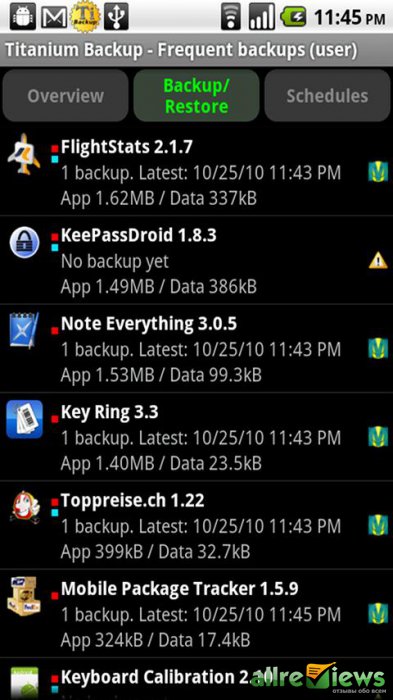
Ο εαυτός του, υπάρχουν επίσης διάφορες επιλογές που προσφέρονται για την αποκατάσταση τα πάντα μαζί ή σε μέρη. Μετά την ανάκτηση δεδομένων, είναι απαραίτητο να υπερφορτώσετε τη συσκευή για την έναρξη ισχύος.
Εξετάστε προσεκτικά το εγχειρίδιο χρήσης του προγράμματος για τυχαία να μην κάνετε τίποτα περιττό. Γενικά, η εφαρμογή Backup Titanium είναι μία από τις πιο ευέλικτες λύσεις για το Android, διευκολύνοντας τη μετανάστευση εφαρμογών αφού αναβοσβήνει τη συσκευή και προστατεύει αξιόπιστα το τηλέφωνο ή το δισκίο σας από την απώλεια σημαντικών δεδομένων.
Πώς να δημιουργήσετε αντίγραφα ασφαλείας Android Όλο το σύστημα με το ROM Manager
Ένα αντίγραφο ασφαλείας της παραπάνω μεθόδου χρησιμοποιώντας το Backup Titanium Αποθηκεύει τις ρυθμίσεις όλων των εφαρμογών που είναι εγκατεστημένες στο λειτουργικό σας σύστημα Android. Αλλά πρέπει να καταλάβετε ότι αν χρειαστεί να κάνετε ένα πλήρες αντίγραφο ασφαλείας του υλικολογισμικού, αυτή η επιλογή δεν σας ταιριάζει αρκετά. Είναι καλύτερο για αυτές τις εξειδικευμένες εφαρμογές για εργασία με υλικολογισμικό. Μία από τις πιο δημοφιλείς παρόμοιες εφαρμογές είναι διευθυντής ROM, η οποία είναι επίσης διαθέσιμη για λήψη Η αγορά της Google Παίζω. Το ROM Manager επιτρέπει όχι μόνο να εκπληρώσει το πλήρες σύστημα δημιουργίας αντιγράφων ασφαλείας, αλλά και να κάνει αναβοσβήνει τη συσκευή σας στο Android, συμπεριλαμβανομένης της κάρτας flash. Η εφαρμογή λειτουργεί με την ανάκαμψη του ClockworkMod, η οποία είναι μια πιο προηγμένη έκδοση του κανονικού χρησιμότητας για το υλικολογισμικό και την αποκατάσταση του συστήματος στο Android.
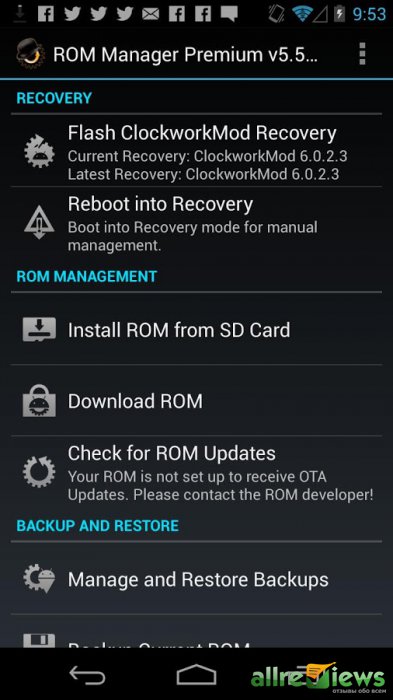
Για να κάνετε το πλήρες αντίγραφο ασφαλείας του υλικολογισμικού σας, ακολουθήστε τα εξής βήματα:
1. Εκτελέστε το πρόγραμμα και επιλέξτε "Ανάκτηση Flash ClockworkMod".
2. Στην ενότητα "Εγκατάσταση ή ενημέρωση", επιλέξτε "Recovery ClockworkMod" και επιλέξτε το μοντέλο της συσκευής Android σας.
3. Επιλέξτε "Εγκαταστήστε το ClockworkMod".
4. Εάν είναι απαραίτητο, συμφωνείτε με την παροχή δικαιωμάτων πρόσβασης στο root.
5. Μετά από αυτό, στο κύριο παράθυρο του προγράμματος, μπορείτε να δημιουργήσετε αντίγραφα ασφαλείας του υλικολογισμικού της συσκευής σας.
6. Εάν πρέπει να επαναφέρετε ένα προηγουμένως αποθηκευμένο αντίγραφο ασφαλείας, επιλέξτε την κατάλληλη επιλογή στην ενότητα "Δημιουργία αντιγράφων ασφαλείας και επαναφορά".
7. Σημείωση, καθώς αποθηκεύεται ολόκληρο το υλικολογισμικό, η διαδικασία δημιουργίας αντιγράφων ασφαλείας μπορεί να γίνει πολύ καιρό, να πάρει υπομονή.
Το πρόγραμμα ROM Manager μπορεί επίσης να εκτελέσει κάποιες άλλες χρήσιμες ενέργειες, για παράδειγμα, αναζητήστε firmware για τη συσκευή σας. Δεδομένου ότι η εφαρμογή λειτουργεί άμεσα με το υλικολογισμικό, η χρήση του μπορεί να είναι θανατηφόρα. Μάθετε προσεκτικά τις οδηγίες στην εφαρμογή, καθώς και ελέγξτε το σε συμβατότητα με τη συσκευή σας, ώστε να μην ενεργοποιήσετε το τηλέφωνό σας ή το tablet σας σε άψυχο τούβλο.
Πώς να κάνετε εφαρμογές δημιουργίας αντιγράφων ασφαλείας χωρίς πρόσβαση στη συσκευή στη συσκευή
Για να αποθηκεύσετε αντίγραφα ασφαλείας των εφαρμογών εάν δεν έχετε κανένα ρίζα δικαιωμάτων, άλλες λύσεις μπορούν να εμφανιστούν. Ένα από αυτά είναι ήλιο. Ξέρει πώς να εργαστεί με τις δύο "Rutted" συσκευές Android και με εκείνους των οποίων Αυτό το χαρακτηριστικό Μη ενεργοποιημένο. Το πρόγραμμα είναι δωρεάν, αλλά η δωρεάν έκδοση της λειτουργίας ανάκτησης δημιουργίας αντιγράφων ασφαλείας από το αποθετήριο σύννεφων του Google Disk δεν λειτουργεί, ώστε να μπορείτε να απορρίψετε αμέσως μια τέτοια ευκαιρία και να συνεργαστείτε με την κάρτα μνήμης SD.
Για να συνεργαστείτε με μια συσκευή Android που δεν έχει ρίζα, πρέπει να κατεβάσετε την προσθήκη στον υπολογιστή και να το εγκαταστήσετε. Μετά από αυτό, πρέπει να ενεργοποιήσετε τη λειτουργία εντοπισμού σφαλμάτων USB στο τηλέφωνο ή το tablet, να συνδέσετε τη συσκευή στον υπολογιστή και να συνεργαστείτε με το πρόγραμμα στη συσκευή σας με τον ίδιο τρόπο όπως θα λειτουργούσε με τα διαθέσιμα ρίζα δικαιώματα.
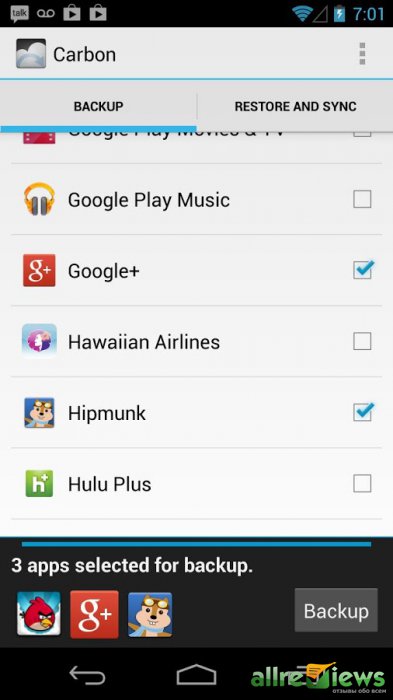
Εξετάσαμε τους βασικούς τρόπους για τη δημιουργία αντιγράφων ασφαλείας διαφόρων στοιχείων του συστήματος Android. Ελπίζουμε τώρα να ξέρετε πώς να κάνετε ένα αντίγραφο ασφαλείας και στη συνέχεια να επαναφέρετε από αυτό ως τα προσωπικά σας δεδομένα και όλα τα δεδομένα εφαρμογής και ακόμη και ολόκληρο το υλικολογισμικό. Μην ξεχνάτε ότι πριν ασκήσετε με το τηλέφωνο Διάφορες λειτουργίεςΕίναι επιθυμητό να διατηρείτε σημαντικά δεδομένα και έγγραφα αλλού, για παράδειγμα, σε έναν υπολογιστή. Διαβάστε προσεκτικά τις οδηγίες για προγράμματα και τη συσκευή σας στο Android, και όλα θα ληφθούν με τον καλύτερο τρόπο.
Πολλοί χρήστες συσκευών Android είναι γνωστές ότι τα πειράματα με υλικολογισμικό, η εγκατάσταση διαφόρων προσθηκών και διορθώσεων συχνά οδηγούν συχνά στην ανικανότητα της συσκευής, η οποία καθορίζεται μόνο με την εγκατάσταση του συστήματος καλά και αυτή η διαδικασία συνεπάγεται Πλήρης καθαρισμός Μνήμη από όλες τις πληροφορίες. Σε περίπτωση που ο χρήστης φροντίσει εκ των προτέρων για τη δημιουργία ενός αντιγράφου αντίγραφου σημαντικών δεδομένων και ακόμη καλύτερα - ένα πλήρες σύστημα δημιουργίας αντιγράφων ασφαλείας, την αποκατάσταση της συσκευής στην κατάσταση "όπως ήταν ..." διαρκεί λίγα λεπτά.
Υπάρχουν πολλοί τρόποι για να δημιουργήσετε ένα αντίγραφο ασφαλείας ορισμένων πληροφοριών χρηστών ή ένα πλήρες σύστημα δημιουργίας αντιγράφων ασφαλείας. Ποια είναι η διαφορά μεταξύ αυτών των εννοιών, για τις οποίες συνιστάται η χρήση αυτή ή αυτή η μέθοδος θα συζητηθεί παρακάτω.
Σύμφωνα με το αντίγραφο ασφαλείας των προσωπικών πληροφοριών, υπονοείται για την αποθήκευση δεδομένων και περιεχομένου που παράγεται από το χρήστη κατά τη λειτουργία της συσκευής Android. Τέτοιες πληροφορίες μπορούν να αποδοθούν στη λίστα των εγκατεστημένων εφαρμογών, των φωτογραφιών που κατασκευάζονται από τον θάλαμο της συσκευής ή λαμβάνονται από άλλους χρήστες, επαφές, σημειώσεις, αρχεία μουσικής και βίντεο, σελιδοδείκτες στο πρόγραμμα περιήγησης κλπ.
Ένα από τα πιο αξιόπιστα και πιο σημαντικά Απλά τρόποι Αποθήκευση προσωπικών δεδομένων που περιέχονται στη συσκευή Android είναι να συγχρονίσετε τα δεδομένα από τη μνήμη της συσκευής με την αποθήκευση σύννεφων.
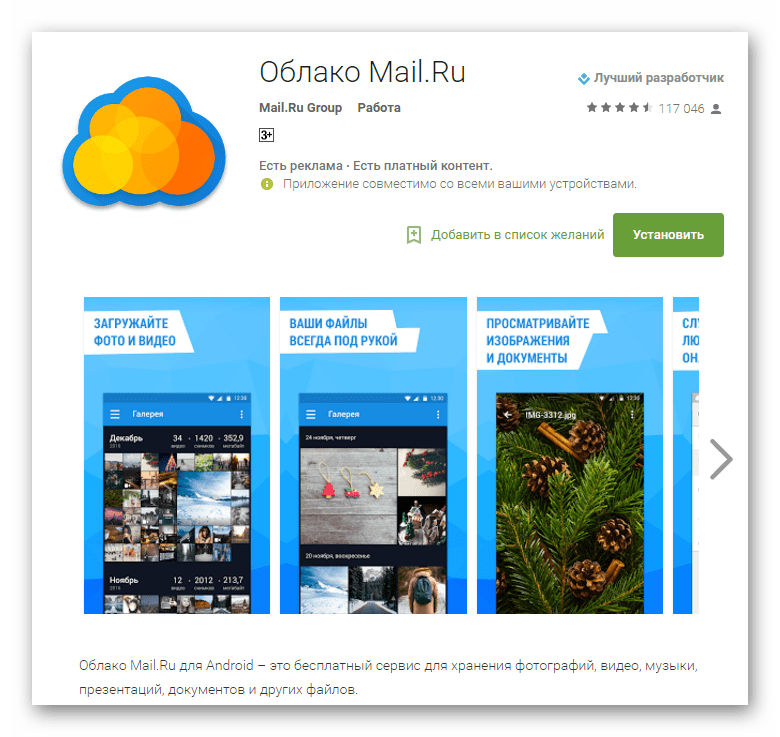
Πλήρες σύστημα δημιουργίας αντιγράφων ασφαλείας
Οι παραπάνω μέθοδοι και δράσεις παρόμοιες με αυτές επιτρέπουν να διατηρείτε τις πιο πολύτιμες πληροφορίες. Αλλά όταν οι συσκευές είναι υλικολογισμικό, όχι μόνο επαφές, φωτογραφίες κ.λπ. χάνονται συχνά, επειδή ο χειρισμός των τμημάτων μνήμης των συσκευών συνεπάγεται τον καθαρισμό τους από απολύτως όλα τα δεδομένα. Για να αφήσετε τη δυνατότητα επιστροφής στην προηγούμενη κατάσταση του λογισμικού και των δεδομένων, απαιτείται μόνο το πλήρες αντίγραφο ασφαλείας του συστήματος, δηλ. Αντίγραφο όλων ή ορισμένων τμημάτων της συσκευής. Με άλλα λόγια, ένας πλήρης κλώνος ή κλειδαριές του μέρους του προγράμματος δημιουργείται σε ειδικά αρχεία με δυνατότητα αποκατάστασης της συσκευής στην προηγούμενη κατάσταση αργότερα. Αυτό θα απαιτήσει έναν χρήστη ορισμένων εργαλείων και γνώσεων από τον χρήστη, αλλά μπορεί να εγγυηθεί την πλήρη ασφάλεια των απολύτως όλων των πληροφοριών.
Πού να αποθηκεύσετε το αντίγραφο ασφαλείας; Εάν μιλάμε για μακροπρόθεσμη αποθήκευση, Καλύτερος τρόπος Θα υπάρξει αποθήκευση σύννεφων. Στη διαδικασία αποθήκευσης πληροφοριών, οι ακόλουθες μέθοδοι επιθυμούν να χρησιμοποιηθούν η κάρτα μνήμης που είναι εγκατεστημένη στη συσκευή. Εάν λείπει, μπορείτε να αποθηκεύσετε τα αρχεία αντιγράφων ασφαλείας στην εσωτερική μνήμη της συσκευής, αλλά σε αυτή την έκδοση συνιστάται αμέσως μετά τη δημιουργία αντιγράφων αρχείων αντιγράφων ασφαλείας σε ένα πιο αξιόπιστο χώρο, όπως ένας δίσκος υπολογιστή.
Μέθοδος 1: Ανάκτηση TWRP
Το απλούστερο από την άποψη του χρήστη δημιουργώντας ένα αντίγραφο ασφαλείας είναι η χρήση για το σκοπό αυτό ένα τροποποιημένο περιβάλλον ανάκτησης - Κασωστώδης ανάκαμψη. Το πιο λειτουργικό μεταξύ αυτών των λύσεων είναι.

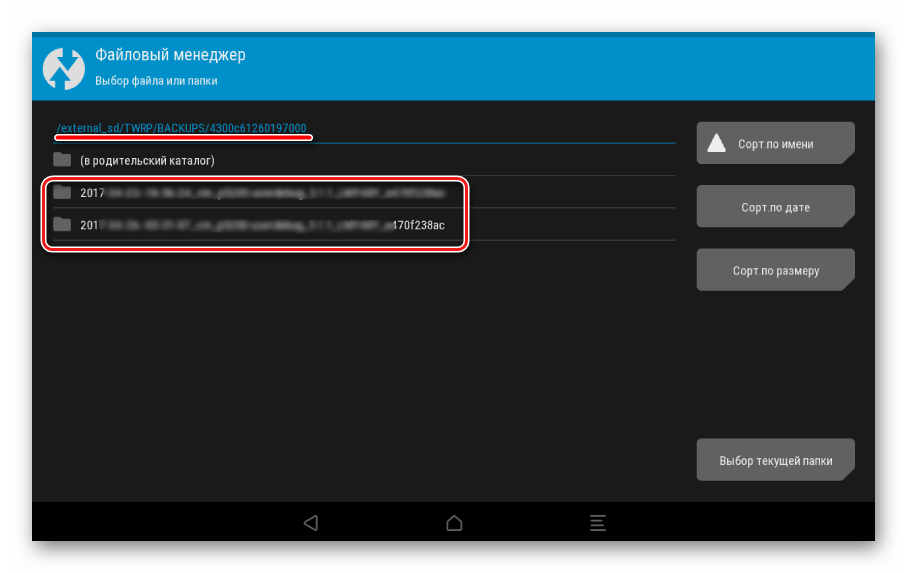
Μέθοδος 2: CWM Recovery + Android-App Rom Manager
Όπως και στην τελευταία μέθοδο, κατά τη δημιουργία ενός εφεδρικού υλικολογισμικού Android θα χρησιμοποιηθεί ένα τροποποιημένο περιβάλλον ανάκτησης, μόνο από άλλες εντολές του προγραμματιστή - ClockworkMod. Γενικά, η μέθοδος είναι παρόμοια χρησιμοποιώντας το TWRP. και δεν παρέχει λιγότερα λειτουργικά αποτελέσματα - δηλ. Αρχεία υλικολογισμικό αντίγραφο ασφαλείας. Ταυτόχρονα, η ανάκτηση της CWM δεν διαθέτει τους απαραίτητους χρήστες να διαχειρίζονται τη διαδικασία δημιουργίας μιας διαδικασίας δημιουργίας αντιγράφων ασφαλείας, για παράδειγμα, είναι αδύνατο να επιλεγούν μεμονωμένα τμήματα για να δημιουργήσετε ένα αντίγραφο ασφαλείας. Αλλά οι προγραμματιστές προσφέρουν στους χρήστες τους έναν καλό διαχειριστή ROM Android ROM, καταφεύγοντας στις λειτουργίες των οποίων, μπορείτε να προχωρήσετε στη δημιουργία ενός αντίγραφο ασφαλείας απευθείας από το λειτουργικό σύστημα.
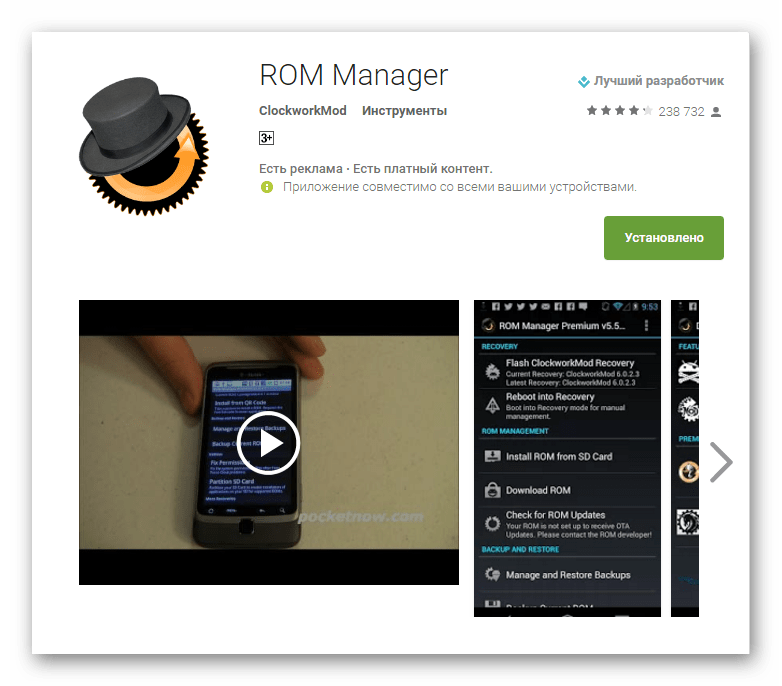
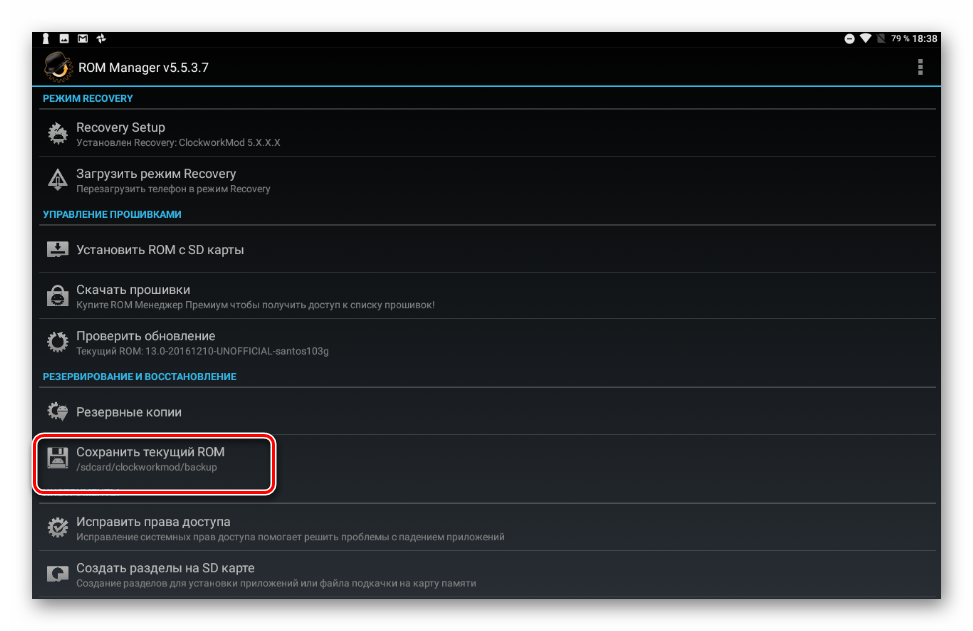
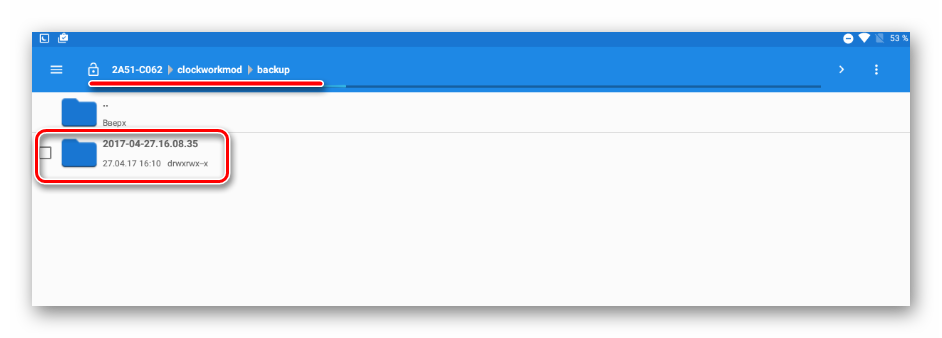
Μέθοδος 3: Εφαρμογή Android Titanium Backup
Το πρόγραμμα δημιουργίας αντιγράφων ασφαλείας του τιτανίου είναι πολύ ισχυρό, αλλά ταυτόχρονα αρκετά εύκολο στη χρήση ενός συστήματος για τη δημιουργία ενός συστήματος δημιουργίας αντιγράφων ασφαλείας. Χρησιμοποιώντας το εργαλείο, μπορείτε να αποθηκεύσετε όλες τις εγκατεστημένες εφαρμογές και τα δεδομένα τους, καθώς και πληροφορίες χρήστη, συμπεριλαμβανομένων των επαφών, των καταγραφών κλήσεων, SMS, MMS, σημεία, σημεία Πρόσβαση Wi-Fi και άλλες.

Τα οφέλη περιλαμβάνουν τη δυνατότητα να δημιουργηθούν ευρέως παραμέτρους. Για παράδειγμα, μια επιλογή εφαρμογών που και τα οποία θα αποθηκευτούν είναι διαθέσιμα. Για να δημιουργήσετε ένα πλήρες αντίγραφο ασφαλείας του Titanium Backup, πρέπει να παρέχετε δικαιώματα Rort, δηλαδή για τις συσκευές που δεν έχουν ληφθεί τα δικαιώματα του superuser, η μέθοδος δεν ισχύει.
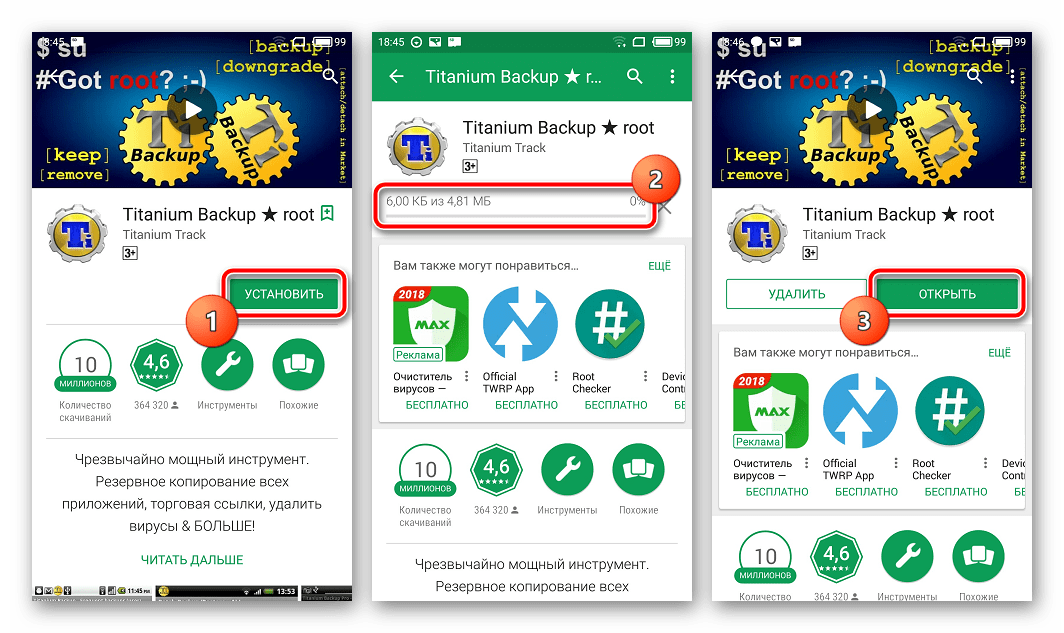
Είναι εξαιρετικά επιθυμητό να φροντίζετε εκ των προτέρων για το αξιόπιστο μέρος για να αποθηκεύσετε τα αντίγραφα ασφαλείας. Εσωτερική μνήμη Το smartphone δεν μπορεί να θεωρηθεί ως τέτοιο, συνιστάται η χρήση δίσκου υπολογιστή για την αποθήκευση αντιγράφων ασφαλείας, αποθήκευση σύννεφων Ή, ως έσχατη λύση, κάρτα MicroSD της συσκευής.
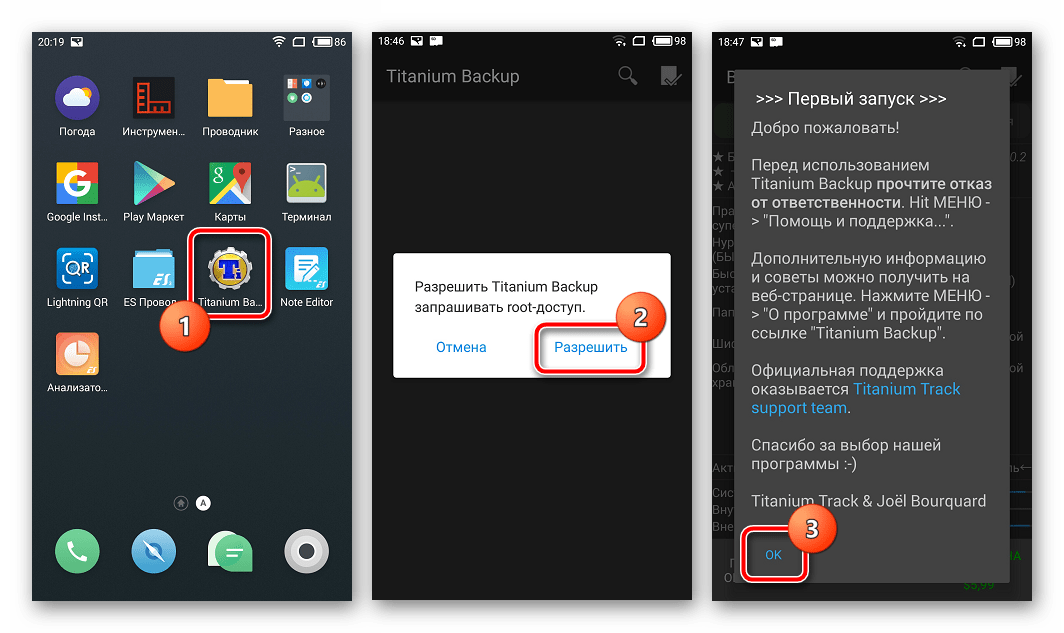
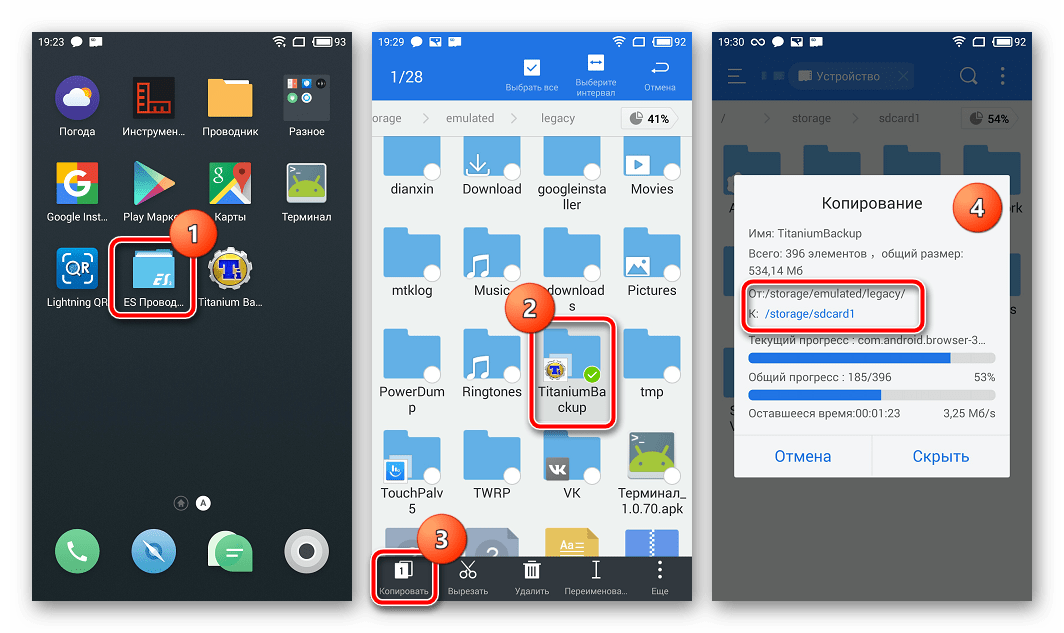
Επιπροσθέτως
Εκτός από το συνηθισμένο αντίγραφο του φακέλου δημιουργίας αντιγράφων ασφαλείας που δημιουργήθηκε χρησιμοποιώντας το Backup Titanium σε ασφαλή θέση, προκειμένου να επανασυνδέσετε από την απώλεια δεδομένων, μπορείτε να διαμορφώσετε το εργαλείο έτσι ώστε τα αντίγραφα να δημιουργούνται αμέσως στην κάρτα microSD.
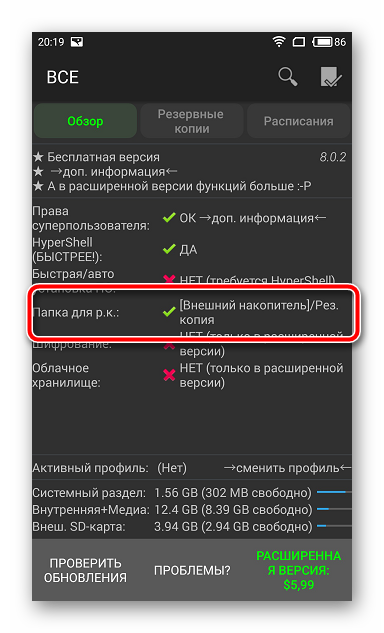
Μέθοδος 4: SP Flashtool + MTK Droidtools
Χρησιμοποιώντας εφαρμογές και είναι μία από τις πιο λειτουργικές μεθόδους που σας επιτρέπει να δημιουργήσετε ένα πραγματικά πλήρες αντίγραφο ασφαλείας όλων των τμημάτων μνήμης της συσκευής Android. Ένα άλλο πλεονέκτημα της μεθόδου είναι η προαιρετική παρουσία των ριζών δικαιωμάτων στη συσκευή. Η μέθοδος ισχύει μόνο για συσκευές που κατασκευάζονται στην πλατφόρμα υλικού Mediatek, με εξαίρεση επεξεργαστές 64-bit.
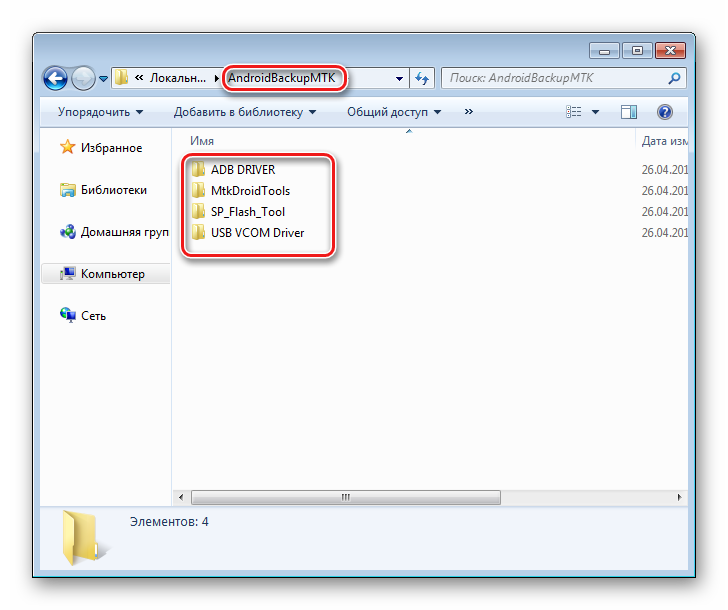
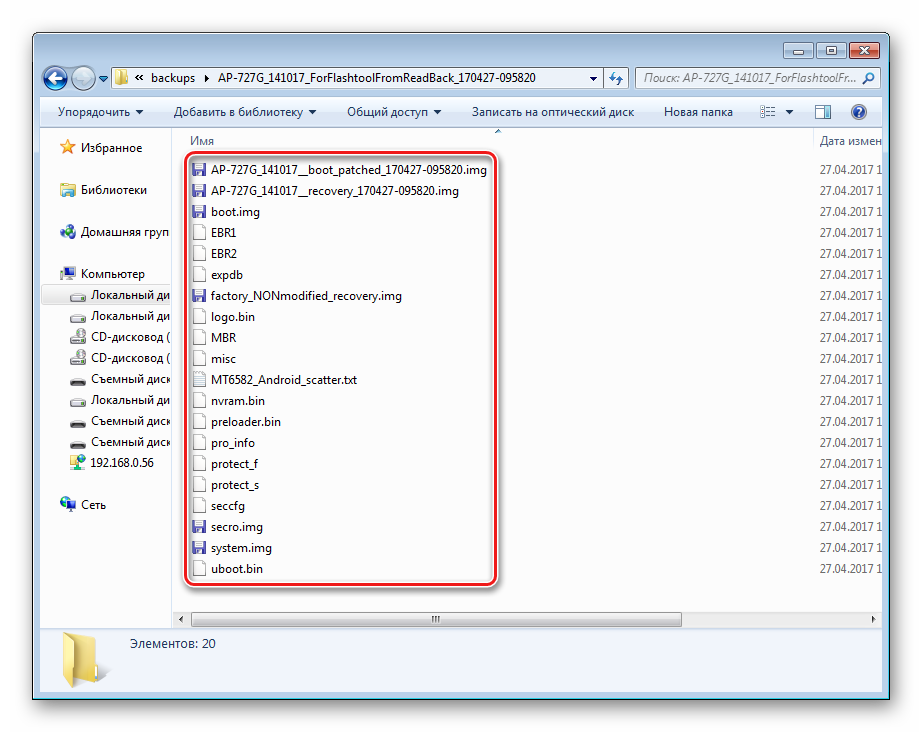
Μέθοδος 5: Συστήματα Bacup με ADB
Εάν είναι αδύνατο να χρησιμοποιήσετε άλλες μεθόδους ή για άλλους λόγους, για να δημιουργήσετε ένα πλήρες αντίγραφο των τμημάτων μνήμης σχεδόν οποιασδήποτε συσκευής Android, μπορείτε να χρησιμοποιήσετε τα εργαλεία προγραμματιστή OS - Component Android SDK. -. Γενικά, η ADB παρέχει όλες τις δυνατότητες διεξαγωγής της διαδικασίας, απαιτούνται μόνο τα ριζικά δικαιώματα στη συσκευή.
Πρέπει να σημειωθεί ότι η μέθοδος μάλλον επίματων μεθόδων, και απαιτεί επίσης ένα μάλλον υψηλό επίπεδο γνώσης των εντολών της κονσόλας ADB από τον χρήστη. Για να διευκολυνθεί η διαδικασία και η αυτοματοποίηση της εντολής, μπορείτε να επικοινωνήσετε με την υπέροχη εφαρμογή Shell, αυτοματοποιεί τη διαδικασία εισαγωγής εντολών και αποθηκεύει τη μάζα του χρόνου.
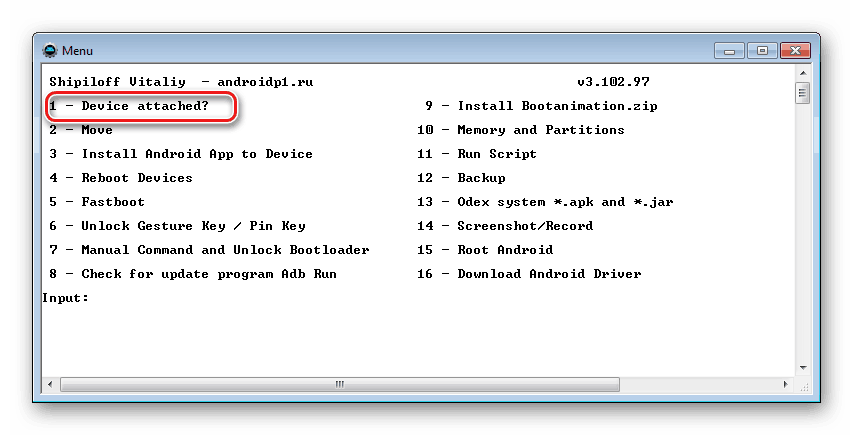
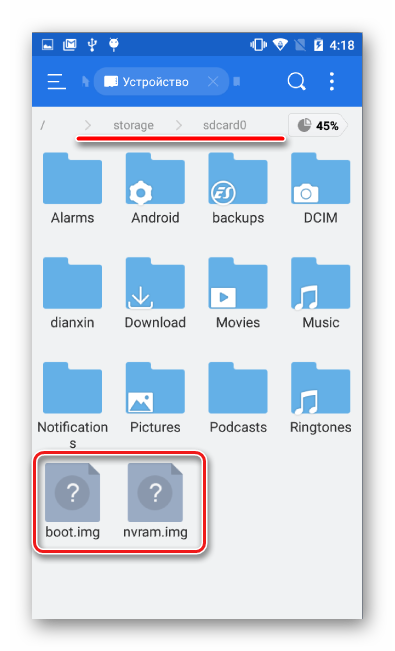
Έτσι, εφαρμόζοντας μία από τις παραπάνω μεθόδους, κάθε χρήστης οποιασδήποτε συσκευής Android μπορεί να είναι ήρεμος - τα δεδομένα του θα διατηρηθούν και η ανάκτηση τους είναι δυνατή ανά πάσα στιγμή. Επιπλέον, χρησιμοποιώντας μια πλήρη διεπαφή, το έργο της αποκατάστασης της λειτουργικότητας ενός smartphone ή ενός tablet PC μετά την εμφάνιση προβλημάτων με μέρος του προγράμματος Έχει μια αρκετά απλή λύση.
